
クライアント機で印刷する
ストレージ機に蓄積した印刷ジョブをクライアント機から印刷します。
ストレージ機のクライアント機能が有効に設定されている場合は、ストレージ機でも印刷できます。
あらかじめ、[標準トップメニュー(クラシックスタイル)](こちら)で、クラシックスタイルのトップメニューに[ユビキタスプリント]のショートカットキーを割当ててください。
クラシックスタイルのトップメニューで[ユビキタスプリント]をタップします。
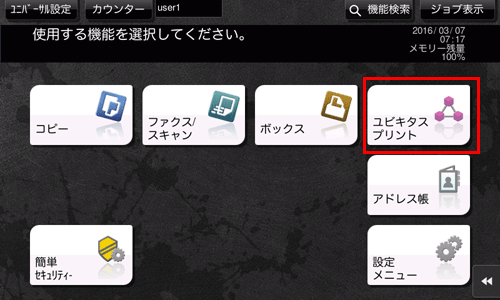
印刷するジョブを選びます。
[他グループ]をタップすると、操作中のクライアント機が参加していない他グループの印刷ジョブのリストを表示します。
[リスト更新]をタップすると、印刷ジョブのリストを最新の情報に更新します。更新中に[リスト更新中止]をタップすると、印刷ジョブリストの更新を中止します。
[通信結果]をタップすると、ユビキタスグループの本体の状態を表示します。
[全選択]をタップすると、すべての印刷ジョブが選択されます。
[全解除]をタップすると、印刷ジョブの選択が解除されます。
[削除]をタップすると、選んだ印刷ジョブを削除します。
必要に応じて、印刷設定を変更します。
PSドライバーから保存されたジョブは、印刷設定を変更できません。
設定
説明
[部数]
印刷する部数を指定します。
[印刷]
用紙の印刷面を選びます。
[カラー]
印刷する色を選びます。
[仕上り]
印刷の仕上り状態を設定します。
スタートキーで印刷を開始します。
クライアント機でユビキタスプリントの操作を行う場合、以下の制限があります。
ストレージ機からクライアント機への印刷ジョブ送信時に、暗号化は行われません。
同一のユーザーが複数のクライアント機に同時にログインした場合、印刷ジョブの操作や印刷ができない場合があります。
クライアント機のプリント受信ポートが使用中の場合は、ユビキタスプリントでの印刷は順番待ちとなります。
クライアント機がモノクロ機の場合は、カラー印刷に設定しても、モノクロで印刷されます。
本体または外部サーバーの登録ユーザーを削除しても、ストレージ機に蓄積されている登録ユーザーの印刷ジョブは削除されません。管理者による印刷ジョブの削除が必要です。
他グループでの操作は、ユーザーのネットワーク環境や他グループのストレージ機の台数によって、本体が所属するグループでの操作に比べてパフォーマンスが大きく低下することがあります。他グループの印刷ジョブの操作は、移動先のフロアの本体で印刷したい場合など、必要な場合に限定して行ってください。
ユビキタスプリント環境を30台以上の本体で構成している場合は、[接続タイムアウト設定]を360秒に設定して利用することをおすすめします。設定方法について詳しくは、こちらをごらんください。
